คู่มือผู้ใช้ Apple Watch
- ยินดีต้อนรับ
- มีอะไรใหม่
- วิ่งด้วย Apple Watch
-
- นาฬิกาปลุก
- หนังสือเสียง
- ออกซิเจนในเลือด
- เครื่องคิดเลข
- ปฏิทิน
- รีโมทกล้อง
- ECG
- ทานยา
- Memoji
- บอกชื่อเพลง
- News
- กำลังเล่นอยู่
- รีโมท
- คำสั่งลัด
- ไซเรน
- หุ้น
- นาฬิกาจับเวลา
- น้ำขึ้น-น้ำลง
- นาฬิกานับถอยหลัง
- ใช้แอปเคล็ดลับ
- แปลภาษา
- สัญญาณชีพ
- เสียงบันทึก
- วอล์คกี้ทอล์คกี้
- นาฬิกาโลก
-
- ข้อมูลด้านความปลอดภัยที่สำคัญ
- ข้อมูลด้านการดูแลที่สำคัญ
- การแก้ไข watchOS โดยไม่ได้รับอนุญาต
- ข้อมูลด้านการดูแลรักษาสายนาฬิกา
- แถลงการณ์การปฏิบัติตามกฎเกณฑ์ของ FCC
- แถลงการณ์การปฏิบัติตามกฎเกณฑ์ของ ISED Canada
- ข้อมูลแถบความถี่กว้างยิ่งยวด
- ข้อมูลเกี่ยวกับเลเซอร์คลาส 1
- ข้อมูลด้านการกำจัดและการรีไซเคิล
- Apple กับสิ่งแวดล้อม
- ลิขสิทธิ์และเครื่องหมายการค้า
ชาร์จแบตเตอรี่บน Apple Watch
Apple Watch มีแบตเตอรี่แบบลิเธียมไอออนภายในที่สามารถชาร์จซ้ำได้ เมื่อเปรียบเทียบกับเทคโนโลยีแบตเตอรี่แบบดั้งเดิม แบตเตอรี่แบบลิเธียมไอออนมีน้ำหนักที่เบากว่า ชาร์จได้เร็วกว่า และมีความหนาแน่นของพลังงานที่สูงกว่าสำหรับระยะเวลาการใช้งานของแบตเตอรี่ที่ยาวนานขึ้น
ในการทำความเข้าใจเกี่ยวกับวิธีการทำงานของแบตเตอรี่เพื่อทำให้คุณสามารถรับประสิทธิภาพสูงสุดได้ ให้ดูที่เว็บไซต์แบตเตอรี่แบบลิเธียมไอออนของ Apple
ตั้งค่าที่ชาร์จ
ให้ชาร์จ Apple Watch ของคุณด้วยที่ชาร์จแบบแม่เหล็กที่ให้มาด้วย เพื่อให้ได้ผลดีที่สุด คุณยังสามารถใช้ที่ชาร์จ MagSafe แบบคู่ หรือที่ชาร์จของบริษัทอื่นที่ใช้งานร่วมกันได้ (จำหน่ายแยกต่างหาก) ได้อีกด้วย
ในพื้นที่ที่ระบายอากาศได้ดี ให้วางที่ชาร์จของคุณบนพื้นผิวเรียบ
เสียบที่ชาร์จเข้ากับอะแดปเตอร์แปลงไฟ (จำหน่ายแยกต่างหาก)
เสียบอะแดปเตอร์เข้ากับเต้ารับไฟฟ้า
เริ่มชาร์จ Apple Watch
ถ้าจำเป็นต้องชาร์จ Apple Watch สัญลักษณ์แบตเตอรี่ต่ำ ![]() จะแสดงขึ้นบนหน้าจอ
จะแสดงขึ้นบนหน้าจอ
วางด้านหลังของ Apple Watch ไว้บนที่ชาร์จ ปลายที่ชาร์จด้านที่เว้าจะยึดกับด้านหลังของ Apple Watch ของคุณด้วยแม่เหล็กและจะดึงนาฬิกาให้เข้าที่
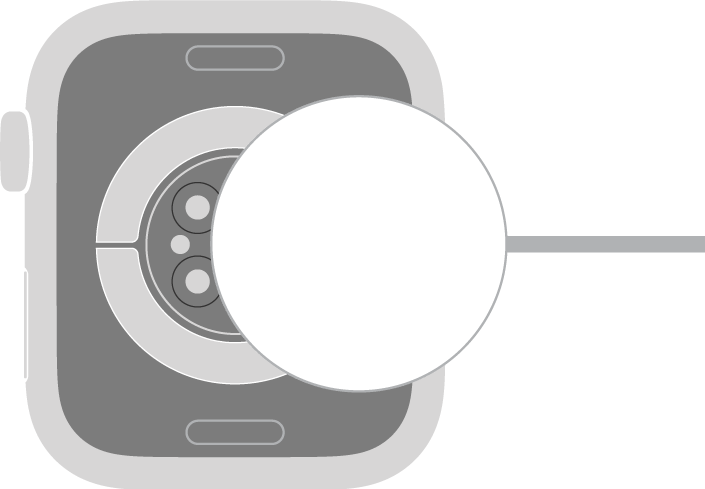
Apple Watch จะส่งเสียงกระดิ่งลมเมื่อการชาร์จเริ่มต้นขึ้น (เว้นแต่ว่านาฬิกาของคุณจะอยู่ในโหมดปิดเสียง) และจะเห็นสัญลักษณ์การชาร์จ
 แสดงขึ้นบนหน้าปัดนาฬิกา
แสดงขึ้นบนหน้าปัดนาฬิกาหมายเหตุ: ถ้าสัญลักษณ์การชาร์จเป็นสีเหลือง แสดงว่า Apple Watch อยู่ในโหมดประหยัดพลังงาน โหมดประหยัดพลังงานจะปิดใช้เมื่อแบตเตอรี่ชาร์จถึง 80%
การชาร์จเพื่อถนอมแบตเตอรี่
ในการลดการเสื่อมสภาพของแบตเตอรี่ Apple Watch จะใช้การเรียนรู้ของเครื่องจักรที่มีอยู่บนอุปกรณ์เพื่อเรียนรู้กิจวัตรการชาร์จประจำวันของคุณ เพื่อที่เมื่อชาร์จถึง 80 เปอร์เซ็นต์แล้ว เครื่องจะรอชาร์จต่อให้เต็มจนถึงเวลาที่คุณต้องใช้เครื่อง
ไปที่แอปการตั้งค่า
 บน Apple Watch ของคุณ
บน Apple Watch ของคุณแตะ แบตเตอรี่ แล้วแตะ สุขภาพแบตเตอรี่
เปิดใช้การชาร์จเพื่อถนอมแบตเตอรี่หรือขีดจำกัดการชาร์จเพื่อถนอมแบตเตอรี่
เกี่ยวกับการชาร์จเร็ว
การชาร์จเร็วรองรับบน Apple Watch บางรุ่น และต้องใช้ที่ชาร์จที่ใช้งานร่วมกันได้และอะแดปเตอร์แปลงไฟ USB-C ขนาด 18 วัตต์ขึ้นไป ดูบทความบริการช่วยเหลือของ Apple เกี่ยวกับการชาร์จแบบเร็วบน Apple Watch
หมายเหตุ: การชาร์จเร็วไม่ได้มีในทุกประเทศหรือภูมิภาค ข้อกำหนดของที่ชาร์จแบบแม่เหล็กที่ให้มาด้วยอาจแตกต่างกันทั้งนี้ขึ้นอยู่กับประเทศหรือภูมิภาคของคุณ สำหรับข้อมูลเกี่ยวกับการชาร์จเร็วในจีนและอินโดนีเซีย ให้ดูที่บทความบริการช่วยเหลือของ Apple เกี่ยวกับที่ชาร์จ Apple Watch ที่รองรับ WPT ในจีนและอินโดนีเซีย
คำเตือน: สำหรับข้อมูลด้านความปลอดภัยที่สำคัญเกี่ยวกับแบตเตอรี่และการชาร์จ Apple Watch ให้ดูที่ข้อมูลด้านความปลอดภัยที่สำคัญ